VDC博客目录
虚拟桌面接入管理系统(Virtual Desktop Controller, VDC)
提供用户认证管理、细粒度的策略控制、桌面/云终端统一监控及管 理等功能,实现更安全、更可靠地交付云桌面
功能介绍:
1.用户接入认证管理:用户接入端认证的控制,有多种认证方式
2.策略控制:虚拟机内部策略控制
3.接入终端统一监控及管理:接入终端策略控制及管理
4.资源派生:虚拟机的批量派生
1.VDC概述
1.1介绍
即虚拟桌面接入管理系统(Virtual Desktop Controller),提供用户 认证管理、细粒度的策略控制、桌面/云终端统一监控及管理等功能,实现更 安全、更可靠地交付云桌面
1.1分类
1.硬件VDC为一台物理设备,直接接入桌面云网络即可与VMP联动使用
2.软件VDC为VMP平台上创建的一台虚拟机,可以通过创建虚拟机时选择操作系统为虚拟桌面接入管理系统(VDC)进行创建
2. VDC安装
2.1 软件VDC安装
软件VDC是一个运行在VMP上的虚拟机。
(1)一体机情况
当使用一体机时,我们可以跟随一体机的初始化向导创建VDC虚拟机,也可以在初始化完成后手动创建。
在一体机的初始化向导最后一个步骤,会提示创建VDC虚拟机。根据该向导提示创建软件VDC时,可以同时完成VDC的网络配置。
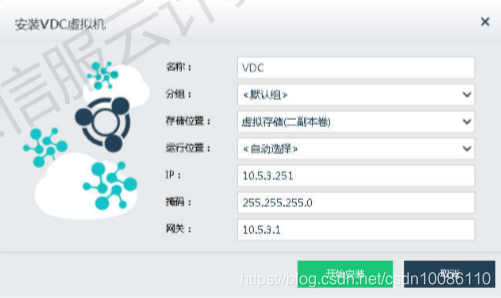
(2)VMP情况下
在VMP界面上新建VDC虚拟机,选择操作系统类型为“虚拟桌面控制系统(VDC)”,即可创建VDC虚拟机。点击“配置IP”可以同时完成VDC的网络配置
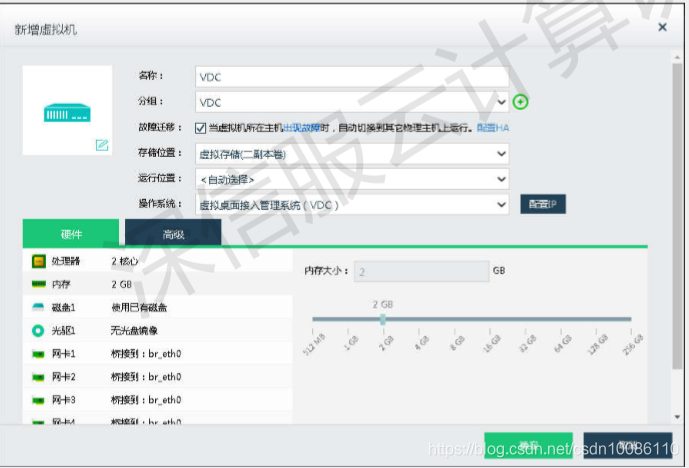
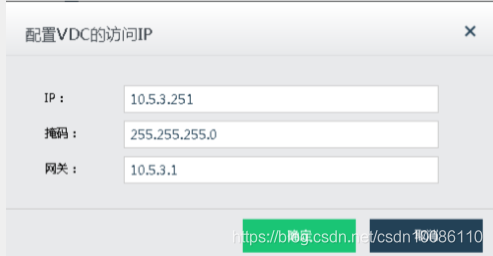
3. VDC登陆
完成软件VDC创建后,将该虚拟机开机。然后使用创建虚拟机时配置的 IP地址登录VDC控制台进行管理。(如果使用硬件VDC,或者创建时未配置IP的软件VDC,默认IP为10.254.254.254)
VDC的控制台登录方式为https://vdc_ip:4430,默认登录账号和密码均为admin,注意区分大小写
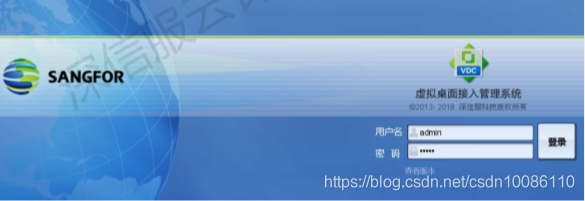
4. VDC部署模式
单臂模式
1.无须配置公网IP,通过前端设备连接上网。
2.配置VDC的接口IP、掩码、网关和DNS
网关模式
1.需要配置设备公网IP和内网IP,作为连接企业内网和公网的接口。
2.需配置内网接口和外网接口
4.1 VDC与VMP联动
在VDC上添加虚拟化平台控制器
https:// vmp_ ip :4433
账号:VMP控制台管理员账号
密码:VMP控制台管理员密码
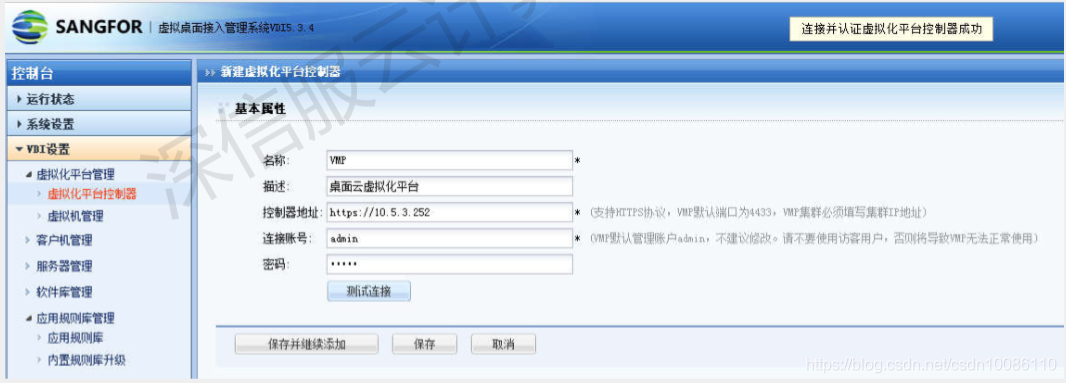
5.模板创建
虚拟机模板是虚拟机的一个副本,用于便捷地创建和配置多台新的虚拟机, 由虚拟机操作系统镜像文件和配置文件两部分组成,在桌面云主要用于VDC 派生用户虚拟机
模板创建步骤:
1、上传虚拟机系统ISO镜像
2、新建虚拟机安装虚拟机操作系统
3、在模板虚拟机系统中安装agent及其他基础软件
4、将虚拟机转换为模板
5.1 详细步骤
(1)上传模板虚拟机系统ISO镜像
通过在虚拟存储管理存储空间页面进行上传ISO镜像
通过在虚拟机编辑光驱时选择上传ISO镜像文件入口上传
ISO镜像会上传到存储中的ISO目录
(2)新建虚拟机安装虚拟机操作系统
1.创建虚拟机方式
通过创建全新虚拟机的方式创建
通过将已有的虚拟机克隆一台创建
通过已有的虚拟机文件进行导入创建
2.配置虚拟机软硬件信息
配置虚拟机名称,分组,存储位置,运行位置以及操作系统版本
配置CPU,内存,磁盘,光驱, 网卡等硬件信息
在光驱中加载上传的系统ISO镜像
3.虚拟机高级配置
1.配置引导顺序,第一次启动安装系统时需要配置从光驱引导启动
2.配置其他选项
3.配置虚拟机调试选项
4.虚拟机系统安装
配置完虚拟机参数之后保存并启动主机
打开虚拟机控制台进入操作系统安装界面,进行正常的操作系统安装
(3)在模板虚拟机系统中安装agent及其他基础软件
1.桌面云Agent工具安装
Agent软件安装在虚拟机中,能够对虚拟机的软硬件状态进行上报,并且与VDC联动下发VDC对虚拟机的策略和动作
虚拟机内可以通过登录登录到VDC管理页面下载agent软件,或者是通过web页面: https://VDC-IP/com/win/VDesktopServerInstall.exe 进行下载安装
下载至虚拟机内部之后直接安装即可,安装完成之后需要重启虚拟机1-2次
(4).将虚拟机转换为模板
Agent安装完成之后再给虚拟机安装客户所需软件,安装完成之后即可将虚拟机关闭, 将其转换为模板,完成模板的创建
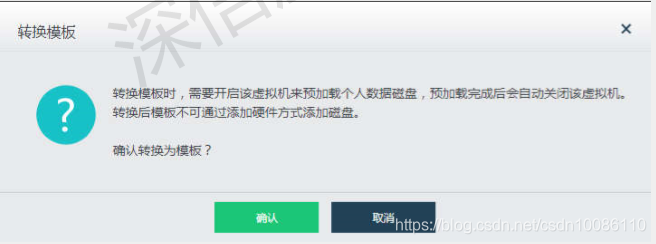




 本文介绍了深信服VDC的安装过程,包括一体机和VMP情况下的软件VDC安装,VDC登录,VDC部署模式以及虚拟机模板的详细创建步骤,如ISO镜像上传、操作系统安装、Agent安装和模板转换。
本文介绍了深信服VDC的安装过程,包括一体机和VMP情况下的软件VDC安装,VDC登录,VDC部署模式以及虚拟机模板的详细创建步骤,如ISO镜像上传、操作系统安装、Agent安装和模板转换。



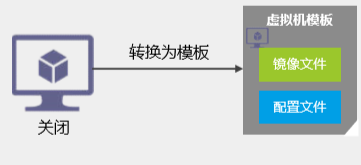
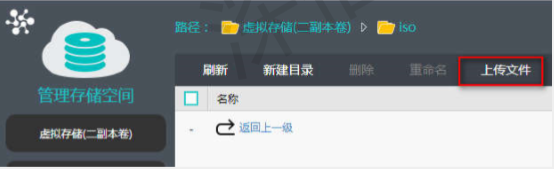
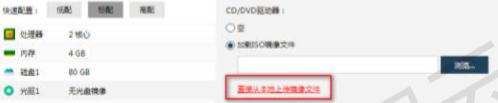
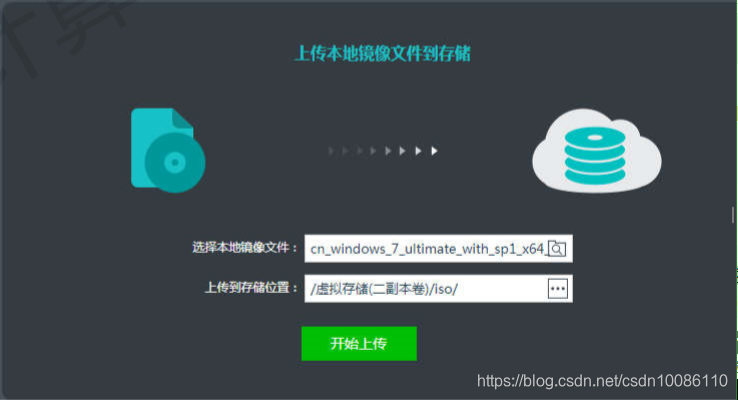
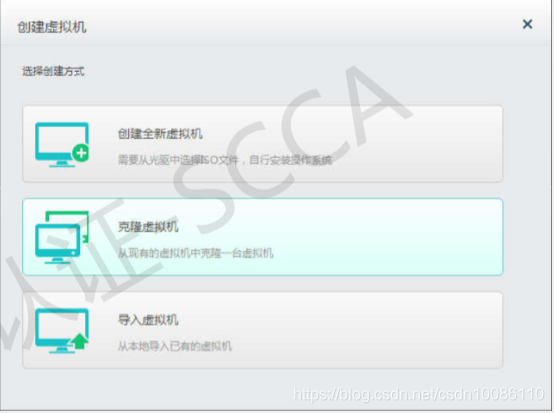
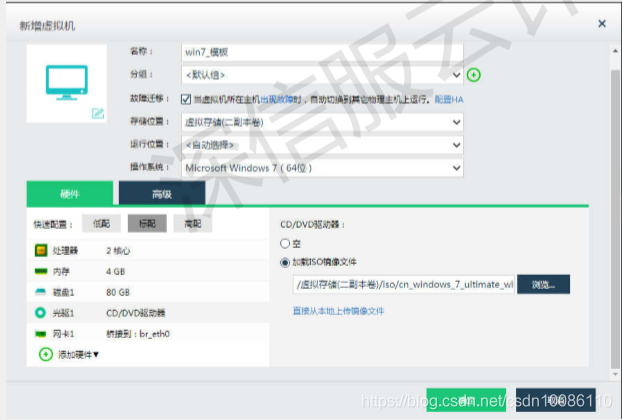
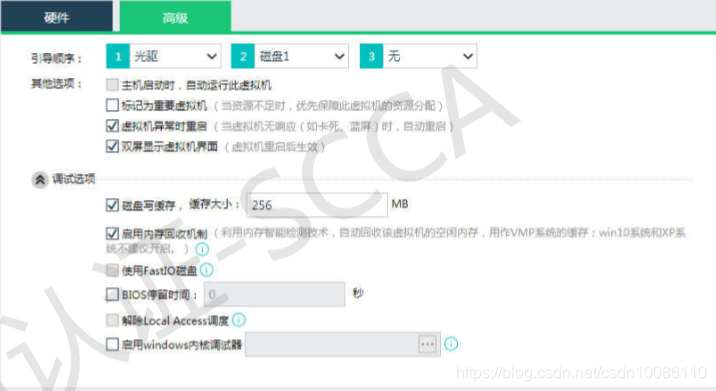
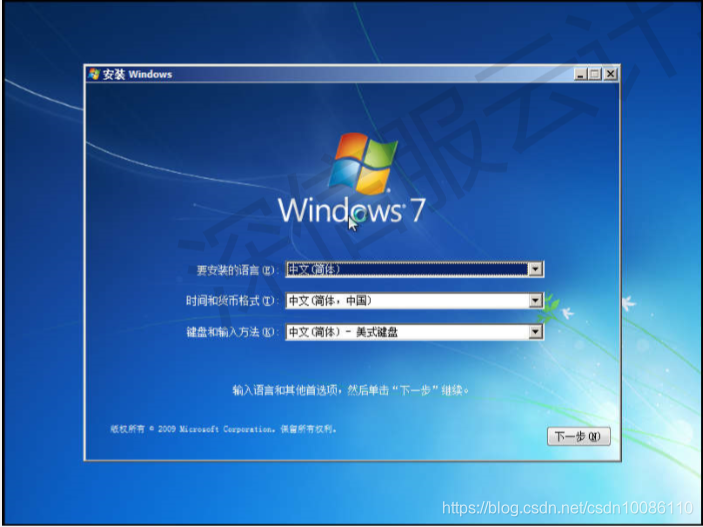
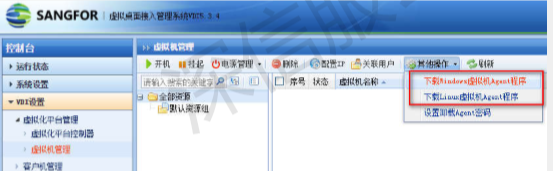
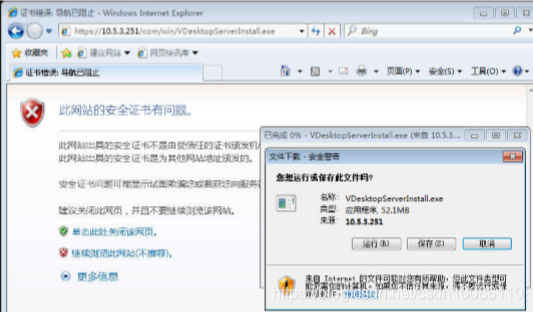
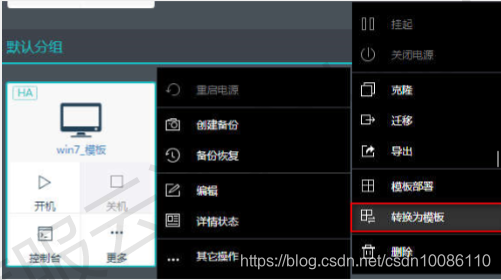
















 2242
2242

 被折叠的 条评论
为什么被折叠?
被折叠的 条评论
为什么被折叠?








